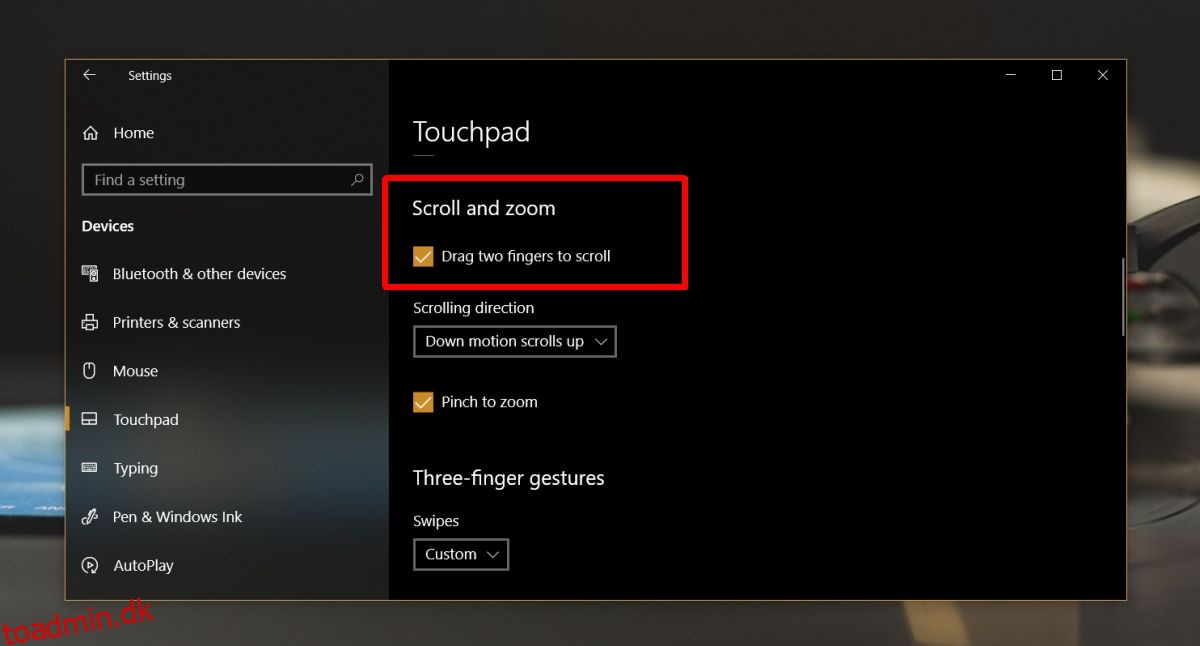Præcisions touchpads giver dig mulighed for at navigere på vores enhed via bevægelser. Bevægelser udføres ved at trække en kombination af to, tre eller fire fingre hen over touchpad’en. Nogle bevægelser, som f.eks. at stryge fire eller tre fingre ned, er højst usandsynligt, at de udføres ved et uheld. Svirpningen med to fingre udføres dog ofte, når du ikke mener det, og det er den gestus, der normalt er forbundet med rullefunktionen. I mangel af et musehjul understøtter en touchpad denne let at udføre gestus, så du ikke behøver at trække i rullepanelerne for at gøre, når du skal rulle et vindue. Hvis du ofte oplever, at du ved et uheld ruller, når du ikke vil, kan du deaktivere rulning via touchpad på Windows 10.
Vi bør nævne, at touchpad’en ikke er den eneste måde at rulle en webside eller et appvindue på. Du kan bruge piletasterne og side op/ned-tasterne til at rulle dem lodret. Hvis du tilfældigvis bruger en mus med din bærbare computer, og det gør en del mennesker, går du ikke glip af noget. Når det er sagt, er det ikke noget, du skal gøre, bare fordi du kan. Hvis du virkelig synes, at rulning via touchpad er en hindring, skal du deaktivere den. Hvis du opdager, at det er et problem, når du skriver, kan du overveje at deaktivere touchpad’en, når du skriver. Der kan være en dedikeret knap eller en trykbevægelse, der lader dig gøre dette.
Deaktiver rulning via touchpad
Åbn appen Indstillinger og gå til gruppen Enheder med indstillinger. Gå til fanen Touchpad. Rul ned til sektionen Zoom og rul, og fjern markeringen i ‘Træk to fingre for at rulle’. Dette vil deaktivere rulning på touchpad’en.
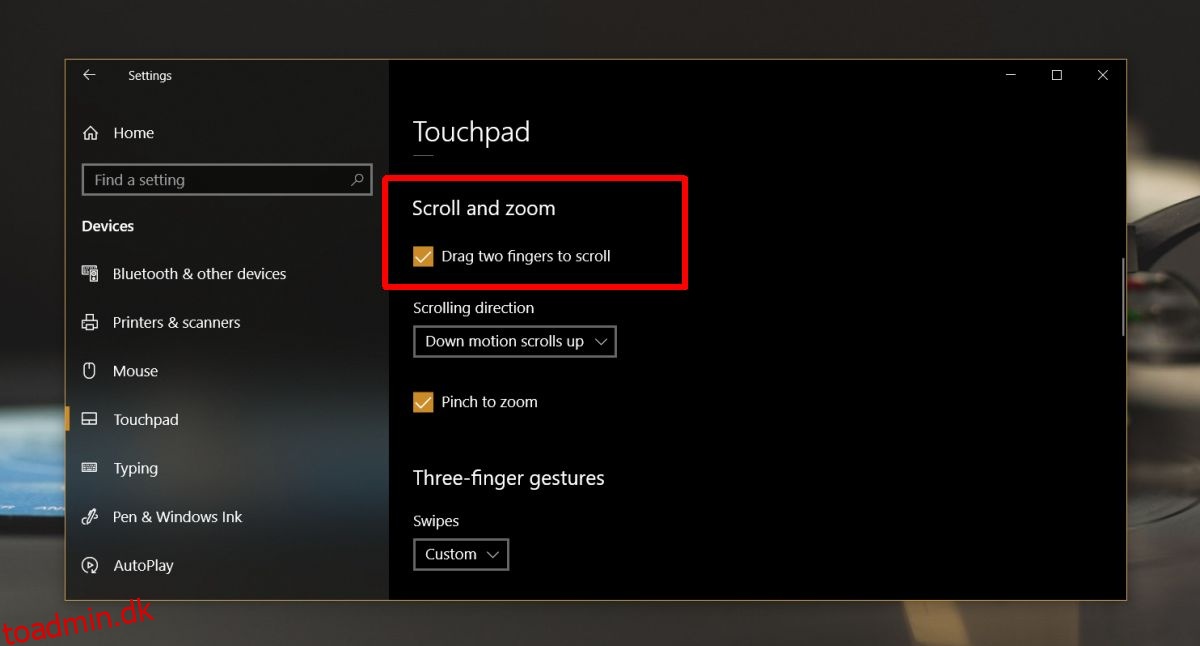
Da rulning er en vigtig funktion, er det muligvis ikke muligt at deaktivere rulning via touchpad. Hvis du opdager, at bevægelsen er let at udføre, kan du reducere touchpad’ens følsomhed. Alternativt kan du kontrollere din touchpad-drivers indstillinger for at se, om den giver dig mulighed for at rulle til tre eller fire fingre. Standardindstillingen i Windows 10 understøtter ikke denne særlige tilpasning, selvom din touchpad-driver, især hvis det er en Snaptics-driver, muligvis understøtter det.
Hvis alt andet fejler, kan du prøve tredjepartsapps, men du skal muligvis købe en. En gratis kan muligvis ikke gøre, hvad du har brug for den. Hvis du har en Asus-, Dell- eller HP-laptop, skal du kontrollere, om de har en proprietær software, som de følger med din bærbare computer til styring af touchpad-bevægelser. Det er et langt skud, men disse producenter samler andre apps til styring af din skærm og lyd, og nogle, især Asus, kan have en dedikeret app til styring af touchpad’en.